
Office 2019 is de nieuwste versie van Microsoft Office voor zowel Windows-pc’s als Macs. Als u zich abonneert op Office 365, ontvangt u altijd updates naar de nieuwste versie van Office. Als u een traditionele licentie voor één systeem koopt, moet u elke nieuwe versie aanschaffen om deze te ontvangen.
De nieuwste versie is Office 2019
De nieuwste versie van Microsoft Office is Office 2019, die beschikbaar is voor zowel Windows-pc’s als Macs. Microsoft heeft op 24 september 2018 Office 2019 voor Windows en Mac uitgebracht.
De Windows-versie werkt alleen op Windows 10. Als u nog steeds Windows 7 gebruikt, is Office 2016 de nieuwste versie die u kunt gebruiken. De Mac-versie ondersteunt macOS 10.12 Sierra, macOS 10.13 High Sierra en macOS 10.14 Mojave.
Er zijn ook Office-applicaties voor iPhone, iPad, Android en internet. Deze zijn altijd up-to-date met de nieuwste software.
De versies van Office 2019 die worden geleverd met de Office 365-abonnementsservice van Microsoft zijn ondanks de naam een beetje anders dan de traditionele versies van Office 2019. De Office-toepassingen die beschikbaar zijn via de Office 365-abonnementsservice krijgen nieuwe functies voordat de standaard zelfstandige exemplaren van Office 2019 dat doen. Dus als u Office 365 heeft, is Office 2019 geen probleem.
Als u Office 365 niet gebruikt, is de overstap van Office 2016 naar Office 2019 geen significante upgrade. Office 2019 bevat nieuwe functies zoals verbeterde inkt in alle apps (met een pen, vinger of muis), een PowerPoint Morph-overgangseffect dat u tussen dia’s kunt gebruiken, een “Focused Inbox” voor Outlook die uw belangrijkste e-mails scheidt van minder belangrijke , en nog een paar functies.

Hoe u kunt controleren of u de nieuwste versie heeft
Om te controleren welke versie van Microsoft Office u op Windows gebruikt, opent u een Office-toepassing zoals Word of Excel en klikt u vervolgens op het menu “Bestand” in de linkerbovenhoek van het venster.

Klik op de optie “Account” in het zijbalkmenu. Kijk onder “Productinformatie” aan de rechterkant van uw scherm en u ziet welke versie van Office u gebruikt.
Als u de optie “Account” niet ziet, klikt u op “Help”.
In de onderstaande schermafbeelding gebruiken we Microsoft Office 365 ProPlus. Dit is een versie van Office 365.

U kunt ook naar beneden scrollen en kijken op de knop “Over” op de accountpagina – bijvoorbeeld “Over Word” in Microsoft Word – om meer informatie te vinden.
Naast de knop ‘Over’ zie je ook de versie en het releasekanaal van je Office-apps. In de onderstaande schermafbeelding gebruiken we versie 1809, die in september 2018 is uitgebracht, en we zitten op het maandelijkse updatekanaal. Het halfjaarlijkse kanaal is langzamer en nuttig voor organisaties die minder frequente updates willen.
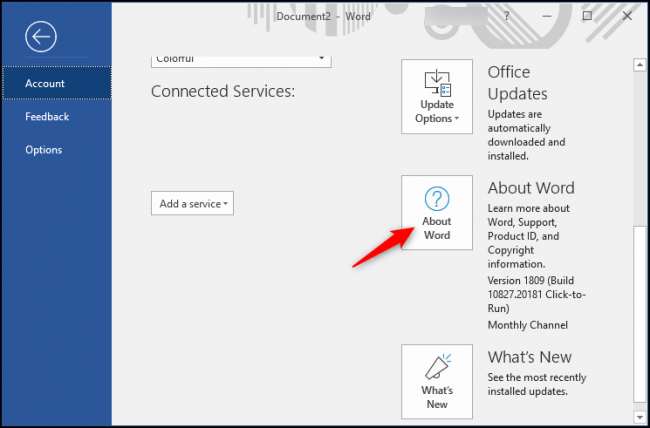
Dit venster maakt bijvoorbeeld duidelijk dat we de 32-bits versie van Microsoft Word voor Office 365 gebruiken.

Klik op een Mac op de optie “Over” in het menu van een programma om deze informatie te vinden.
Klik bijvoorbeeld in Microsoft Word op Word> Over Word. Klik in Microsoft Excel op Excel> Over Excel.
VERWANT: Hoe u erachter kunt komen welke versie van Microsoft Office u gebruikt (en of het 32-bits of 64-bits is)

Updaten naar de nieuwste versie
Hoe u bijwerkt, hangt af van hoe u Microsoft Office heeft gekocht. Als u zich abonneert op de Office 365-abonnementsservice, beschikt u altijd over de nieuwste versie van Microsoft Office.
U kunt controleren of er updates zijn door te klikken op Bestand> Account> Bijwerkopties> Nu bijwerken in een Office-toepassing. Tenzij u updates hebt uitgeschakeld, wat niet wordt aanbevolen, werkt Office zichzelf altijd op de achtergrond bij.
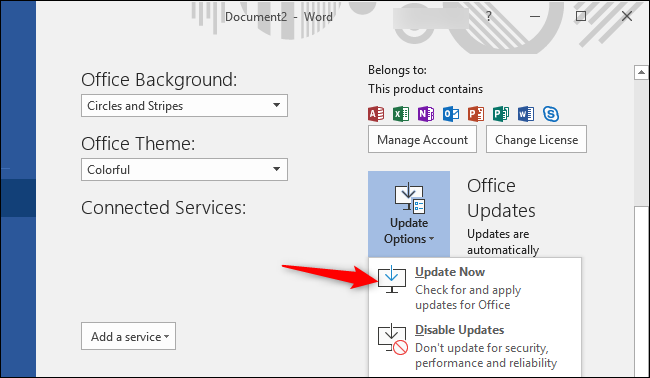
Office 365 heeft verschillende updatekanalen. Standaardversies van Office 365 voor consumenten bevinden zich op het updatekanaal ‘Maandelijks’, dat elke maand nieuwe functies en andere updates ontvangt. Als u echter een versie van Office hebt geïnstalleerd via het Office 365 ProPlus-abonnement van uw organisatie, bevindt u zich mogelijk op het halfjaarlijkse kanaal. Dit kanaal krijgt maar eens in de zes maanden updates met nieuwe functies. U ontvangt nog steeds onmiddellijk beveiligingsupdates – alleen nieuwe Microsoft Office-functies worden uitgesteld.
U kunt overschakelen naar het maandelijkse kanaal als u op het halfjaarlijkse kanaal bent en vaker functie-updates wilt ontvangen. Om dit te doen, downloadt en voert u de Microsoft Office-kanaalswitcher-fix uit. Hierdoor wordt het updatekanaal van uw Office-product gewijzigd en wordt automatisch de nieuwe versie gedownload.

Als u geen Office 2019 hebt, kunt u dit verkrijgen door u te abonneren op de Office 365-abonnementsservice van Microsoft of door een enkele pc- of Mac-licentie van Office 2019 aan te schaffen en deze op uw systeem te installeren.
Als u ervoor kiest om Office 2019 aan te schaffen in plaats van u te abonneren op Office 365, wordt u niet automatisch bijgewerkt naar de volgende grote release van Office. Als u zich echter abonneert op Office 365, wordt u automatisch op de hoogte gehouden van de nieuwste Office-software.
Office 365 is een bijzonder goede deal als u Office op meer dan één pc wilt installeren. Office 365 Personal kost $ 70 per jaar en u kunt Office op één pc of Mac installeren. Office 365 Home kost echter $ 100 per jaar en u kunt Office installeren op maximaal vijf pc’s of Macs, of een combinatie van beide. Een afzonderlijk exemplaar van Office 2019 voor Windows of Mac kost $ 150, en dat is slechts voor één apparaat.

Als je hebt betaald voor Office 2016 in plaats van je te abonneren op Office 365, raden we je aan om je eraan te houden en niet de moeite te nemen om voor Office 2019 te betalen.